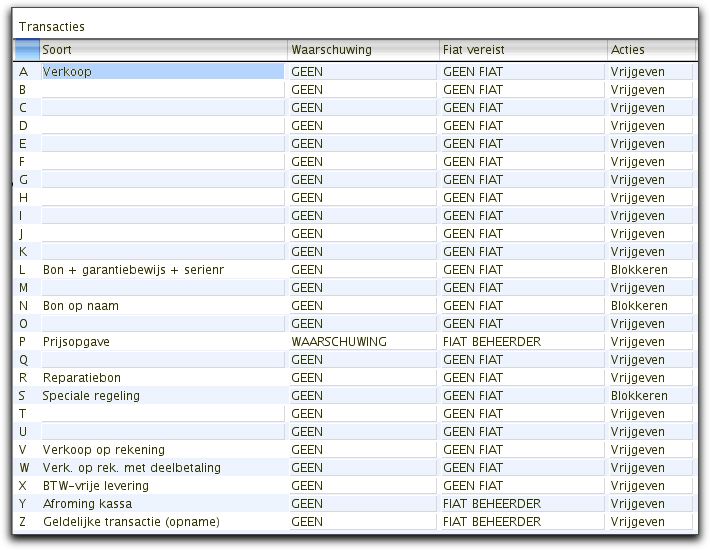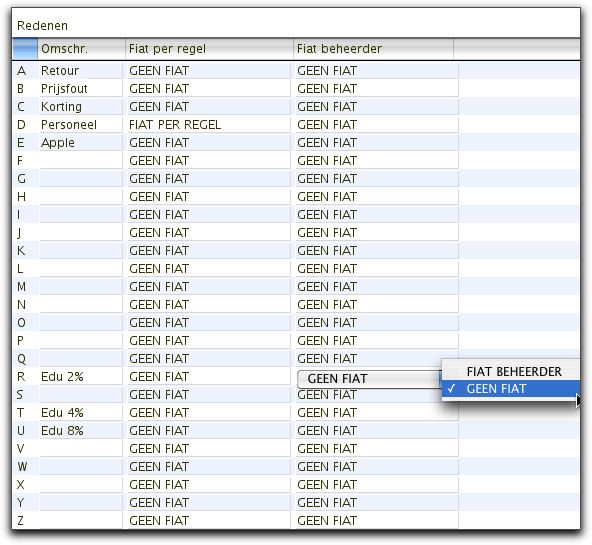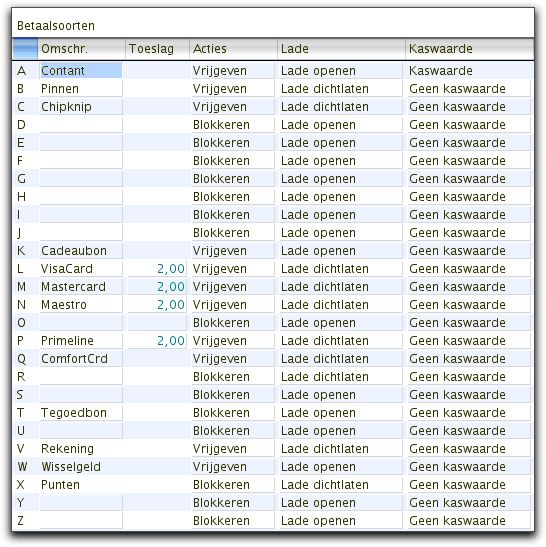Handleiding Kassa menu Tabellen werk: verschil tussen versies
(→Wijzig transactietabel) |
k (1 versie) |
(geen verschil)
| |
Huidige versie van 7 sep 2012 om 13:49
| Kassa menu |
|---|
|
Home | Kassa Archief Wijzig Tabellen Transacties Communicatie Speciaal |
Het menu Tabellen verschijnt alleen in de menubalk in het menu Speciaal voor 'Zet beheer aan' is gekozen.
Inhoud
Menu Tabellen
Menu Tabellen
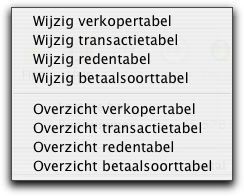
Om Uw kassa in te stellen, in de voor U gewenste situatie, moet U in deze optie verschillende zaken gaan definiëren.
Bij optie Wijzig ..... kunt U de overzichten invoeren en wijzigen.
Bij optie Overzicht ..... kunt U niets veranderen of toevoegen. Het biedt de mogelijkheid een overzicht te krijgen van de door U ingevoerde veranderingen. Het is natuurlijk wel mogelijk om deze veranderingen te printen of te exporteren naar een voor U gewenste plaats.
Wijzig verkopertabel
Iedere verkoper krijgt zijn eigen toegangscode in de kassa.
Deze toegangscode is verbonden met de naam van de verkoper. De naam van de verkoper wordt ook op de kassabon geprint. Als U het personeelsnummer (PNum) invoert moet U er op letten dat dit overeen komt met het PNum van het hoofdkantoor. PNum is altijd uniek.
Binnen het kassasysteem mag er maar één beheerder zijn.
De beheerder is degene die de verantwoording over de Kassa, het personeel en de Winkel heeft.
De Beheerder kan een Verkoper activeren of blokkeren van het invoeren van een bon.
Een Verkoper kan geblokkeerd worden door de Beheerder om de een of andere reden, bijvoorbeeld met vakantie ziekte e.d., zijn Pnum mag dan niet gebruikt worden, ook als hij niet meer op de kassa mag werken wordt zijn Pnum geblokkeerd.
Om een blokkade op te heffen moet de Beheerder de Verkoper van Geblokkeerd weer naar Actief zetten.
Wijzig transactietabel
Er worden meer bijzondere acties verlangd van de kassa, soms met betalingscondities en soms met de soort transacties. Er zijn in de tabel vaste transacties gezet en een deel van de tabel is vrijgegeven aan de gebruiker.
Bij kolom Waarschuwing kunt U ingeven of een waarschuwing moet komen van een bepaalde transactie.
Bij kolom Fiat vereist kunt U ingeven of een fiat door de Beheerd vereist of niet.
Bij kolom Acties kunt U ingeven of U de transactie wilt vrijgeven of blokkeren van de Kassa.
Omschrijving van de vaste Transacties
A = Verkoop (standaard)
L = Bon + garantiebewijs + serienummer
Bij sommige apparaten hoort een garantiebewijs met de einddatum en het serienummer.
Als er geen serienummer is kan er gewoon 'geen' worden ingevuld.
De bon wordt direct in tweevoud geprint, zowel de klant als de administratie weten dan waarover ze het hebben.
Voor het printen wordt in een commentaarbox opgevraagd de 'einddatum' en het 'serienummer'.
Tweede bon met hetzelfde transactienummer wordt geprint, maar met een duidelijke kop 'Garantiebewijs' en er kan nog een nader te definiëren tekst op de bon worden geprint.
N = Bon op naam
Vervalt. (beschrijving nodig)
R = Reparatiebon
Deze actie is er uit gehaald op dit moment.
Een reparatiebon is geen kassa transactie op zich, maar wel wordt de bonprinter gebruikt voor het afgeven van een bon, waarop de omschrijving van het ter reparatie aangeboden apparaat staat vermeld.
Er wordt geen echte bon gemaakt, er wordt bij deze actie geen artikel opgevraagd, maar alleen een commentaarbox waarin de gegevens ingevoerd kunnen worden.
Er wordt een bon geprint zonder transactienummer, maar met een duidelijke kop 'Reparatiebon', en een nog nader te definiëren tekst kan op de bon worden geprint. Een kopiebon wordt geprint met de vermelding ' Administratie'.
S = Speciale regeling
Module specifiek.
Deze actie geeft automatisch korting op bepaalde artikelen, bijvoorbeeld Studentenkorting bij Apple centre.
V = Verkoop op rekening
Hangt samen met de betaalsoort V.
Bij een verkoop op rekening wordt er niet contant of via pinnen afgerekend.
Het is dus wel een verkoop, maar er staat niet direct een geldelijke transactie tegenover. Op de kasstaat wordt dit in een aparte rubriek vermeld.
Daarvoor wordt een vaste betaalsoort V gereserveerd, die automatisch wordt gebruikt indien deze transactiesoort wordt gekozen.
Op de bon wordt automatisch vermeld 'op rekening' en 'te voldoen op bankrekening xxxxxx'
Tweede bon wordt geprint met hetzelfde transactienummer, maar met een duidelijke kop 'Op rekening', en een nog nader te definiëren tekst kan op de bon worden geprint.
W = Verkoop op rekening met deelbetaling
Anders dan bij 'V = Verkoop op rekening' kan nu wel een gedeelte worden betaald. Het restant van wat niet op de eerste betaalsoorten 'A..K' wordt aangegeven, wordt automatisch op betaalsoort 'V' geboekt.
op de bon wordt automatisch vermeld op rekening' en 'te voldoen op bankrekening xxxxxx' en het totaalbedrag wat reeds betaald is.
Tweede bon wordt geprint met hetzelfde transactienummer, maar met een duidelijke kop 'Op rekening-deel', en een nog nader te definiëren tekst kan op de bon worden geprint.
Z = Z-transacties
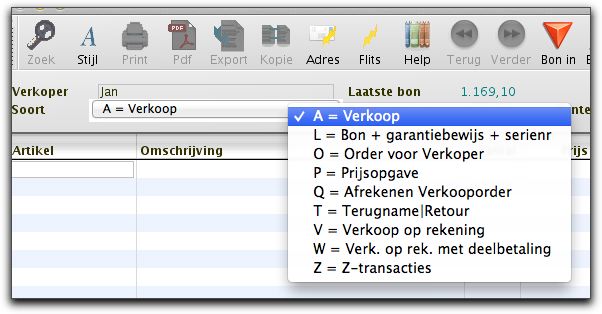
Bij voer bon in -> soort -> klik op de popup menu, kunt u diverse transacties kiezen. Z Geldelijke transactie opname is gereserveerd voor de volgende acties:
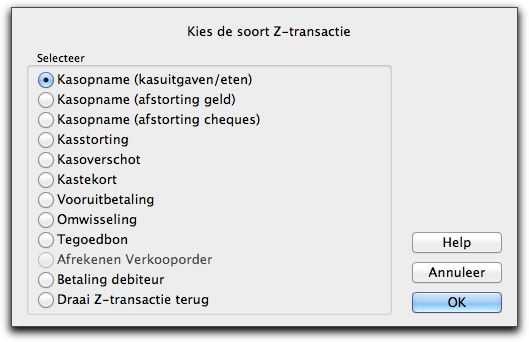
Kasopname (kasuitgaven/eten)
Geen artikelcode nodig, u kunt bij de betaalsoort gelijk een bedrag ingeven wordt automatisch op de Kasopmaak berekend dat het uit de contant geld gaat.
Kasopname (afstorting geld)
Geen artikelcode nodig, u kunt bij de betaalsoort contant gelijk een bedrag ingeven wordt automatisch op de Kasopmaak berekend dat het uit de Contant geld gaat naar tussenrekening Bank.
Kasopname (afstorting cheques)
Geen artikelcode nodig, u kunt bij de betaalsoort Cheque gelijk een bedrag ingeven wordt automatisch op de Kasopmaak berekend dat het uit de betaalsoort Cheque gaat naar tussenrekening Bank.
Kasstorting
Geen artikelcode nodig, u kunt bij de betaalsoort contant gelijk een bedrag ingeven wordt automatisch op de Kasopmaak berekend en met het Contant geld meegeteld.
Kasoverschot
Geen artikelcode nodig, u kunt bij de betaalsoort contant gelijk een bedrag ingeven wordt automatisch op de Kasopmaak berekend en op het Contant geld toegevoegd als overschot.
Indien u geen transactie wil hebben u kunt het handmatig op de Kasopmaak invoeren.
Kastekort
Geen artikelcode nodig, u kunt bij de betaalsoort contant gelijk een bedrag ingeven wordt automatisch op de Kasopmaak berekend af van het Contant geld als Kastekort.
Indien u geen transactie wil hebben u kunt het handmatig op de Kasopmaak invoeren.
Vooruitbetaling
Geen artikelcode nodig, u kunt bij de betaalsoort contant of Pinnen gelijk een bedrag ingeven wordt automatisch op de Kasopmaak berekend, Financiële waarde wordt opgehoogd, voorraad wordt niet gewijzigd.
Omwisseling
Voor het omwisselen van pin naar contant en dergelijke.
Tegoedbon
Wordt gebuikt voor het aanmaken van een tegoedbon. Let op dat een 'cadeaubon' een normale verkoop is.
Afrekenen Verkooporder
Kan in combinatie met het pakket 'Verkoper' worden gebuikt om een verkooporder af te rekeken.
Betaling debiteur
wordt gebuikt om een betaling van een debiteur te registreren op de kassa.
Draai Z-transactie terug
wordt gebruikt om een eerdere Z-transactie terug te draaien.
Redentabel
Deze tabel wordt gebruikt als er afgeweken wordt van de standaard procedure.
Hierbij kunt U denken aan zaken als Retour, Kapot, Ruilen.
Actieletter S is gereserveerd voor Speciale regeling:
Deze actieletter geeft de mogelijkheid om Speciale Kortingen voor een groep klanten te verlenen. Bijvoorbeeld Studentenkorting.
Beheerder kan bepalen of een transactie gefiatteerd moet worden per regel, per Bon, of dat er geen fiat nodig.
Fiatteren betekent dat de Beheerder met zijn eigen code in de Kassa moet inloggen, en de Bon volledig moet afhandelen.
Betaalsoorttabel
In de kassa is het mogelijk met verschillende betaalsoorten te werken.
In deze tabel kunt u aangeven welke betaalsoort U in de kassa wilt hebben. Het is mogelijk om vier verschillende betaalsoorten te laten afbeelden in de kassa.
Bij een hoger aantal zal een pop-up menu verschijnen. Met de pijltjestoets van Uw toetsenbord kunt U van betaalsoort veranderen. Het is mogelijk dat de klant met verschillende betaalsoorten tegelijkertijd betaald. U kunt hierbij denken aan een cadeaubon en deel contant of pinnen. Iedere betaalsoort wordt automatisch doorgeboekt naar de juiste rekening.
Op de eerste plaats staat altijd het vakje met contant/kas.
U kunt per betaalsoort ingeven of de Kassalade opengaat of dicht moet blijven.
Bijvoorbeeld:
Pinnen Kassa lade dichtlaten. Als er wisselgeld teruggegeven moet worden gaat de lade open ( bij meer pinnen b.v.)
Bij Rekening Kassalade dichtlaten.
Bij Wisselgeld Lade openen alleen indien Kassalade aanwezig is, anders staat deze optie altijd op Lade dichtlaten.